Все способы:
Процесс создания опроса в социальной сети ВКонтакте является крайне важным аспектом функционала данного сайта. Особенно важным этот процесс становится тогда, когда какой-либо пользователь ведет достаточно большое сообщество, в котором нередко происходят различного рода спорные ситуации.
Создание опросов для группы ВКонтакте
Прежде чем перейти непосредственно к решению основной задачи – созданию анкеты, следует отметить, что в рамках данной социальной сети все возможные опросы создаются по абсолютно однородной системе. Таким образом, если вы умеете делать анкетирование на личной странице VK.com, то добавить что-то похожее в группу для вас будет также предельно просто.
С полным перечнем аспектов касательно создания опросов в группе ВК вы можете ознакомиться на специальной странице сайта VK.
Опросы в социальной сети VK бывают двух типов:
- открытые;
- анонимные.
Вне зависимости от предпочтительного типа, вы можете использовать обе разновидности опроса в собственной группе ВКонтакте.
Обратите внимание, что создать требуемую форму возможно исключительно в тех случаях, когда вы являетесь администратором сообщества или же в группе имеет место быть открытая возможность постинга различных записей от пользователей без особых привилегий.
В рамках статьи будут рассмотрены все возможные аспекты создания и размещения социальных анкет в группах ВКонтакте.
Создание опроса в обсуждениях
В первую очередь важно заметить, что добавление данного типа опросной формы доступно только администрации сообщества, которая может беспрепятственно создавать новые темы в разделе «Обсуждения» в группе ВК. Таким образом, будучи обычным среднестатистическим пользователем без специальных прав, этот метод вам не подойдет.
Тип сообщества и прочие настройки не играют никакой роли в процессе создания нового опроса.
При создании нужной формы вам предоставляются базовые возможности данного функционала, полностью исключающие такие аспекты, как редактирование. Исходя из этого, рекомендуется проявлять максимальную точность при публикациях опроса, чтобы не было необходимости его редактировать.
- Через главное меню сайта ВК откройте раздел «Группы», перейдите на вкладку «Управление» и переключитесь на свое сообщество.
- Откройте раздел «Обсуждения» с помощью соответствующего блока на главной странице вашего паблика.
- В соответствии с правилами создания обсуждений заполните основные поля: «Заголовок» и «Текст».
- Пролистайте страницу вниз и кликните по иконке со всплывающей подписью «Опрос».
- Заполните каждое появившееся поле в соответствии с вашими личными предпочтениями и факторами, вызвавшими необходимость создания этой формы.
- Как только все будет готово, нажмите кнопку «Создать тему», чтобы опубликовать новую анкету в обсуждениях в группе.
- После этого вы будете автоматически перенаправлены на главную страницу нового обсуждения, шапкой которого будет выступать созданная опросная форма.
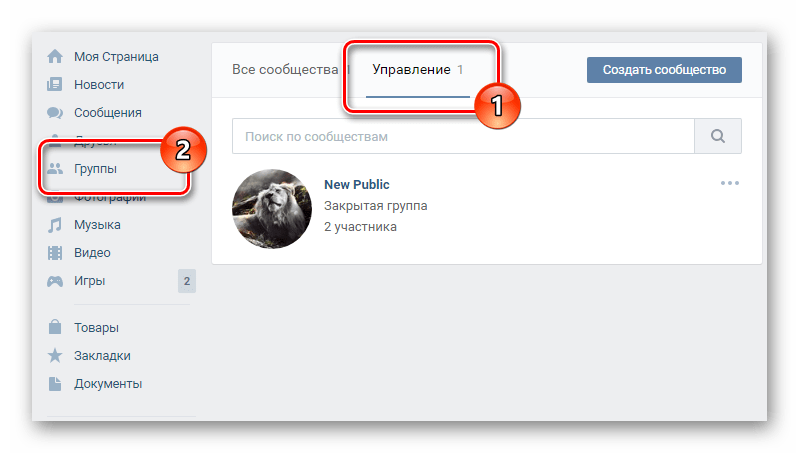
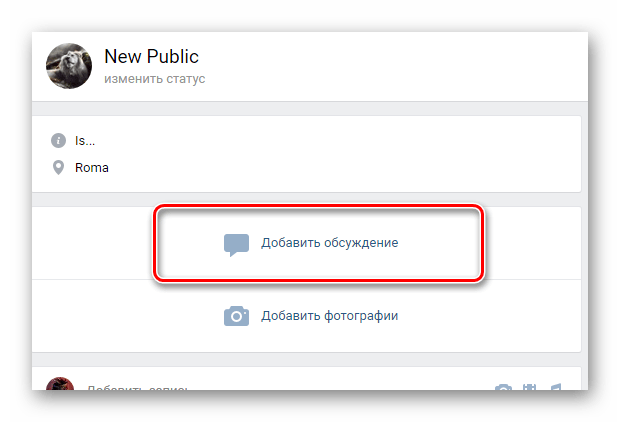
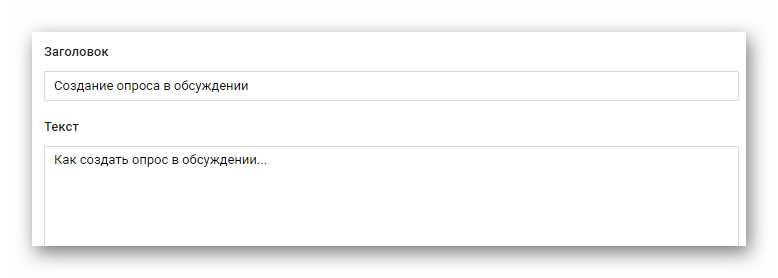
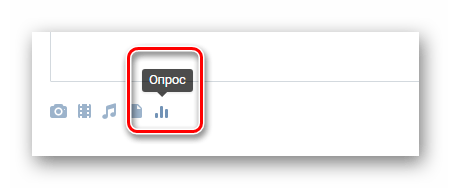
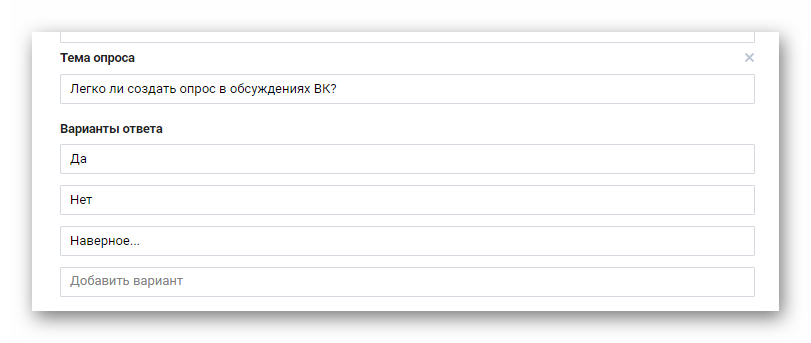
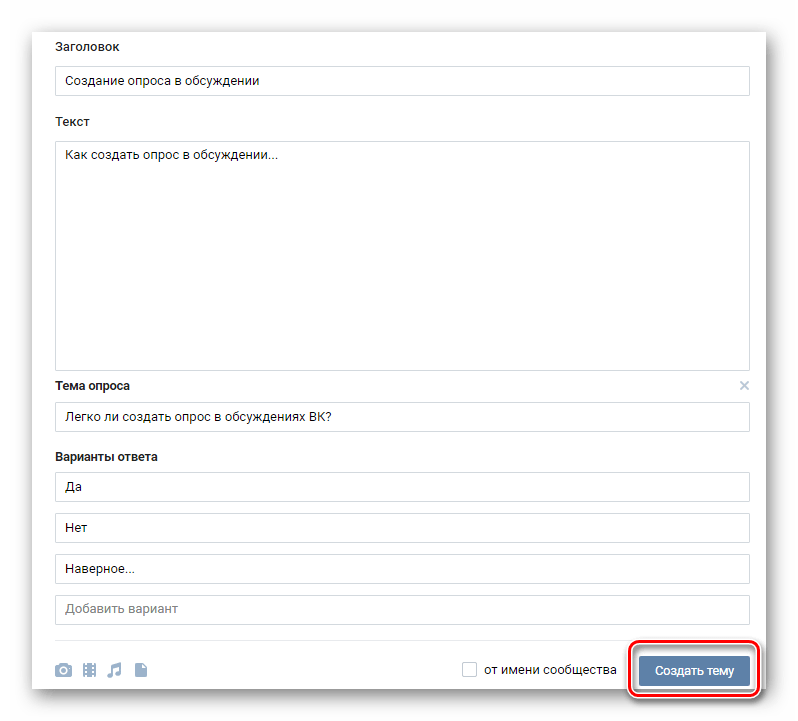
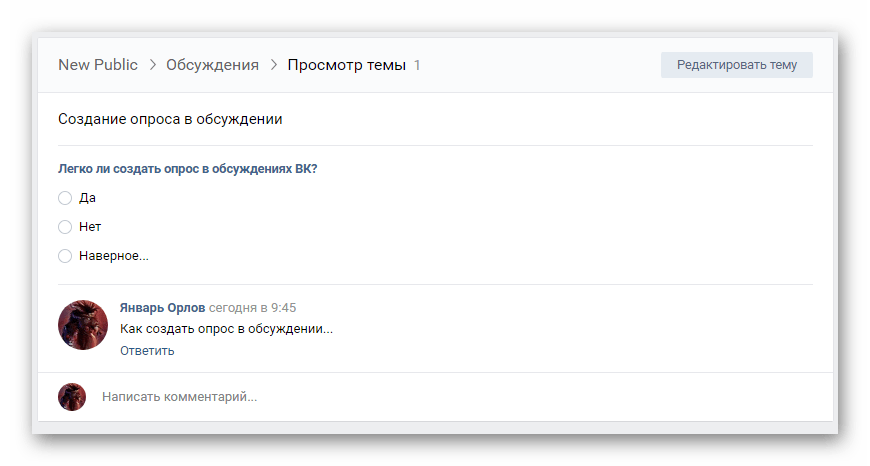
Вдобавок ко всему вышесказанному важно отметить, что подобные формы возможно добавлять не только в новые обсуждения, но и в заранее созданные. Однако, учтите – в одной теме обсуждения ВКонтакте может одновременно существовать не более одного опроса.
- Откройте некогда созданное обсуждение в группе и кликните по кнопке «Редактировать тему» в верхнем правом углу страницы.
- В открывшемся окне кликните по иконке «Прикрепить опрос».
- В соответствии с предпочтениями заполните каждое представленное поле.
- Обратите также внимание, что тут же вы можете удалить форму, кликнув по иконке крестика со всплывающей подсказкой «Не прикреплять» над полем «Тема опроса».
- Как только все будет соответствовать вашим желаниям, нажмите в самом низу кнопку «Сохранить», чтобы новая форма была опубликована в этой теме раздела обсуждений.
- Вследствие всех проделанных действий новая форма будет также размещена в шапке обсуждения.
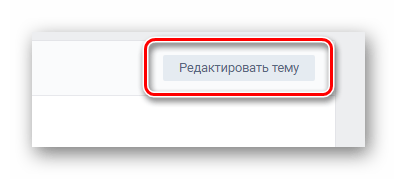
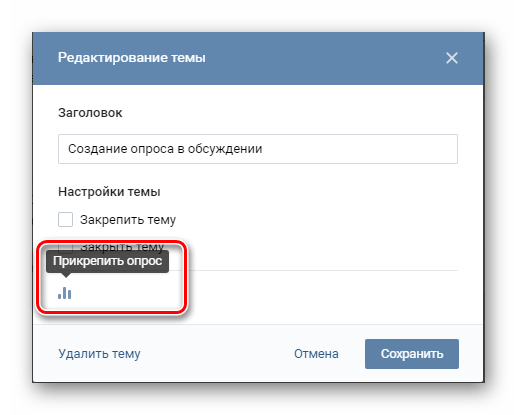
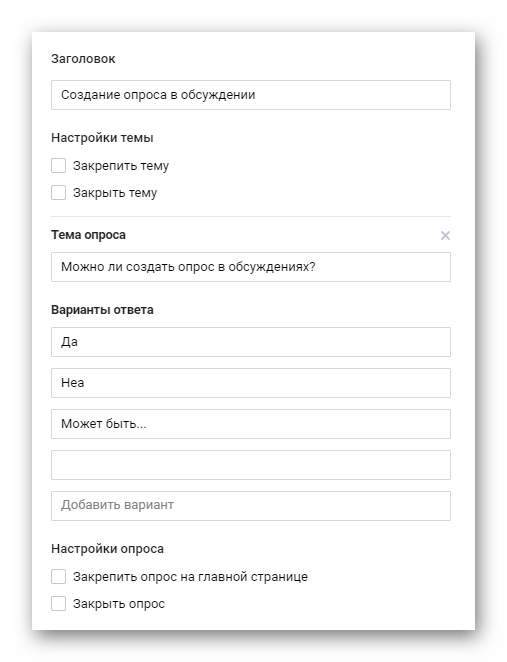
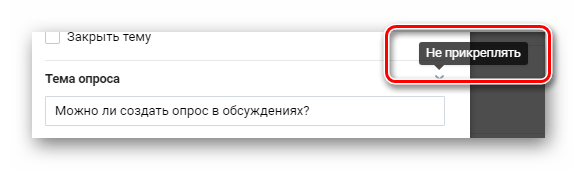
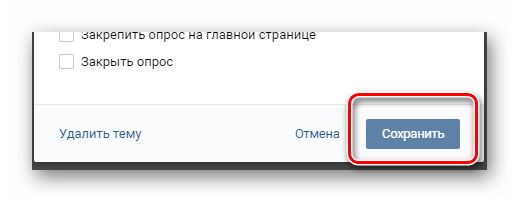
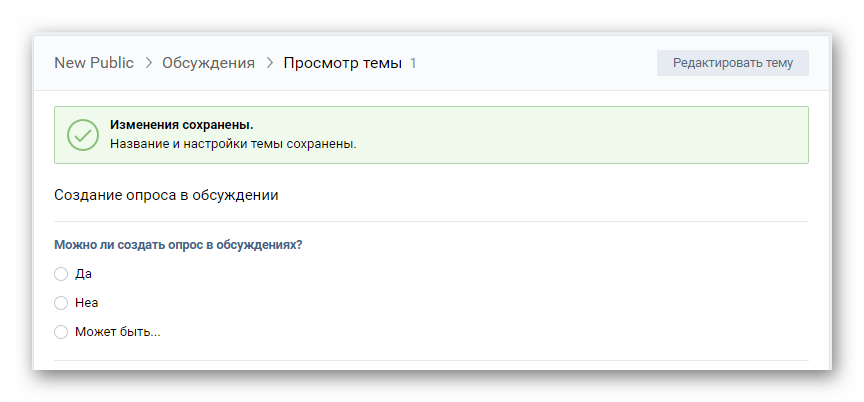
На этом все аспекты, касающиеся анкетирования в обсуждениях, заканчиваются.
Создание опроса на стене группы
Процесс создания формы на главной странице сообщества ВКонтакте фактически не имеет отличий от ранее названного. Однако, несмотря на это, при публикации анкеты на стене сообщества открываются куда большие возможности в плане настройки опроса, касающиеся, в первую очередь, параметров приватности голосования.
Разместить анкету на стене сообщества могут только администраторы, обладающие высшими правами или обычные участники, при наличии открытого доступа к содержанию стены группы. Любые отличные от этого варианты полностью исключены.
Также заметьте, что от ваших прав в рамках нужного сообщества полностью зависят дополнительные возможности. Например, администраторы могут оставлять опросы не только от своего лица, но и от имени паблика.
- Находясь на главной странице группы найдите блок «Добавить запись» и кликните по нему.
- В самом низу раскрытой формы добавления текста наведите курсоры мыши на пункт «Еще».
- Среди представленных элементов меню выберите раздел «Опрос».
- Заполните каждое представленное поле в полном соответствии с вашими предпочтениями, отталкиваясь от наименования той или иной графы.
- При необходимости установите галочку «Анонимное голосование», чтобы каждый оставленный голос в вашей анкете был невидим для других пользователей.
- Подготовив и перепроверив опросную форму, нажмите кнопку «Отправить» в самом низу блока «Добавить запись…».
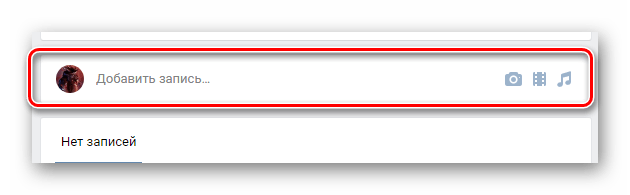
Для добавления полноценной анкеты не обязательно как-либо заполнять основное текстовое поле «Добавить запись…».
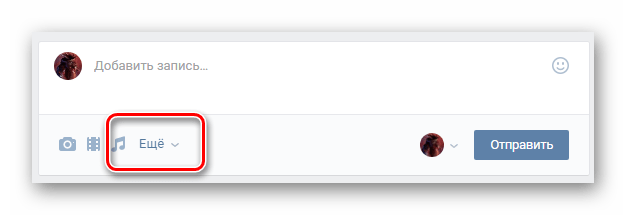
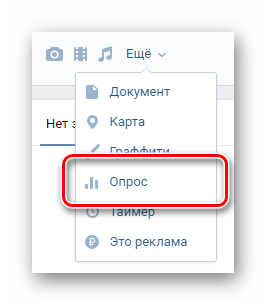
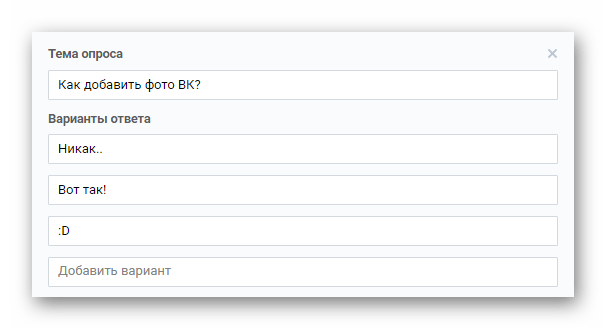
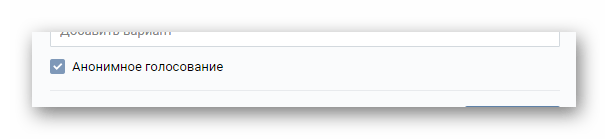
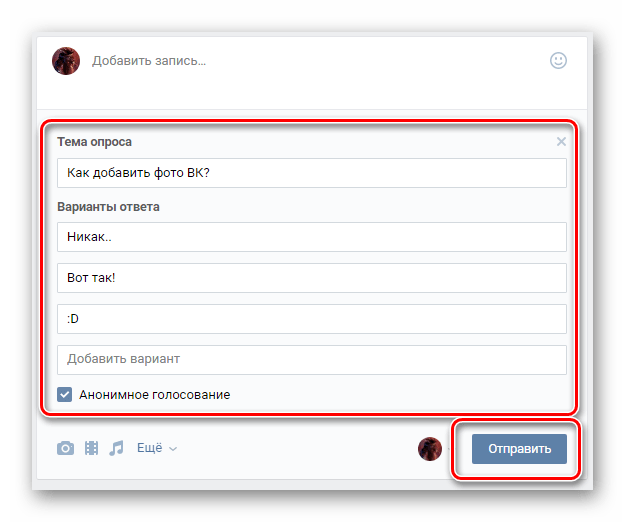
Обратите внимание, что если вы являетесь полноправным администратором сообщества, то вам предоставляется возможность оставить форму от имени группы.
- Перед окончательной отправкой сообщения кликните по иконке с аватаркой вашего профиля с левой стороны от ранее упомянутой кнопки «Отправить».
- Из этого списка выберите один из двух возможных вариантов: отправку от лица сообщества или от вашего личного имени.
- В зависимости от выставленных настроек, вы увидите свой опрос на главной странице сообщества.
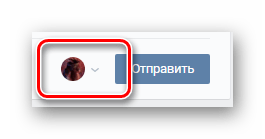
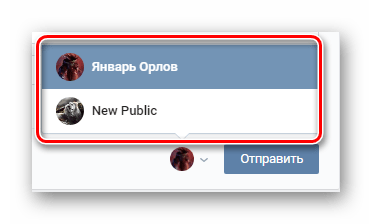
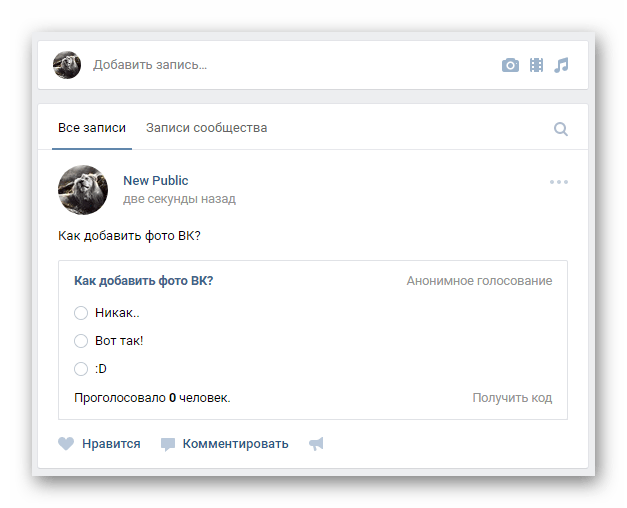
Заполнять основное текстовое поле при публикации данного типа анкеты рекомендуется лишь в случае крайней необходимости, чтобы облегчить восприятие участниками паблика!
Cтоит отметить, что после публикации формы на стену вы можете ее закрепить. При этом, делается это по аналогичной системе с обыкновенными записями на стене.
- Наведите курсор мыши на иконку «…», расположенную в правом верхнем углу опубликованного ранее опроса.
- Среди представленных пунктов кликните по строчке с текстовой подписью «Закрепить».
- Обновите страницу, чтобы ваш пост был переместился в самое начало ленты активности сообщества.
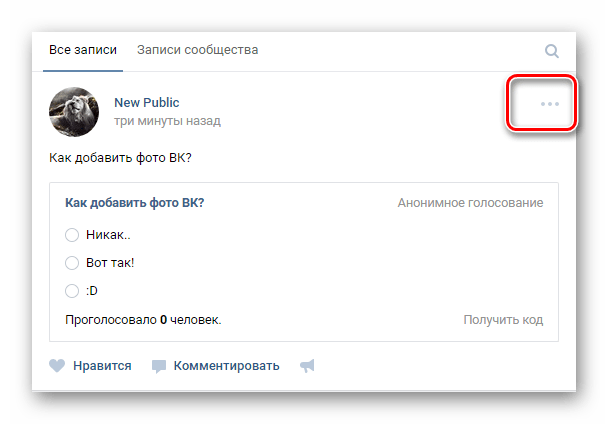
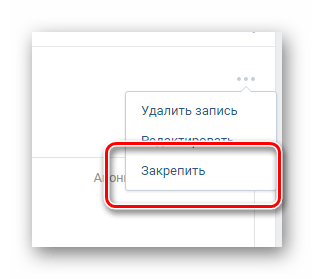
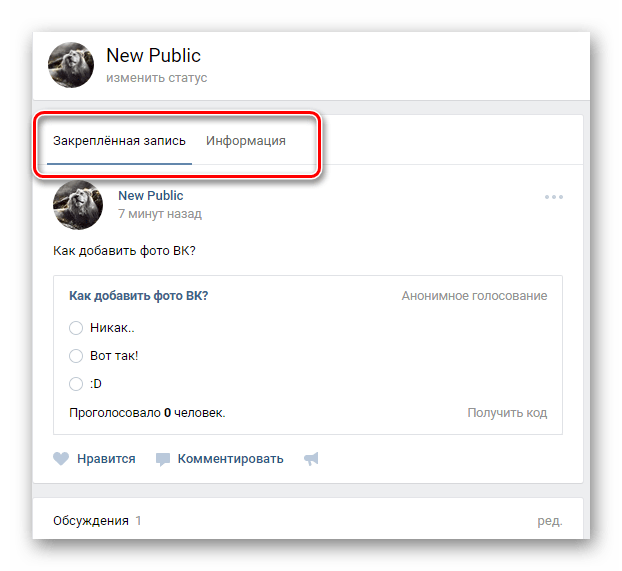
Кроме сказанного, важно уделить внимание такому аспекту, как возможность полноценного редактирования опроса после его публикации.
- Наведите курсор мыши на значок «…».
- Среди пунктов выберите «Редактировать».
- Отредактируйте основные поля анкеты так, как вам нужно, и нажмите кнопку «Сохранить».
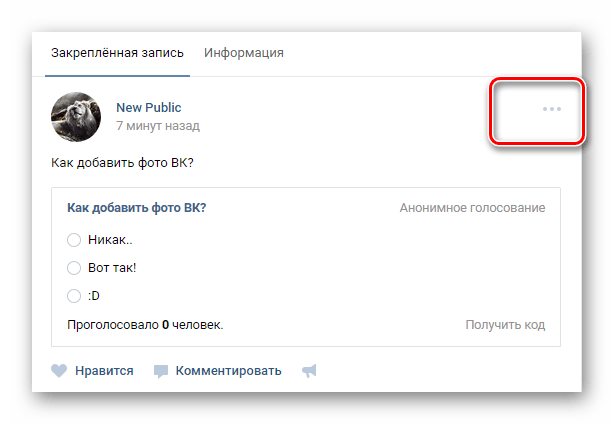
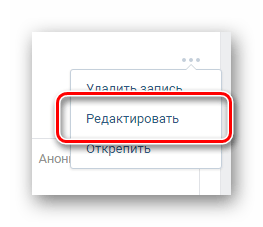
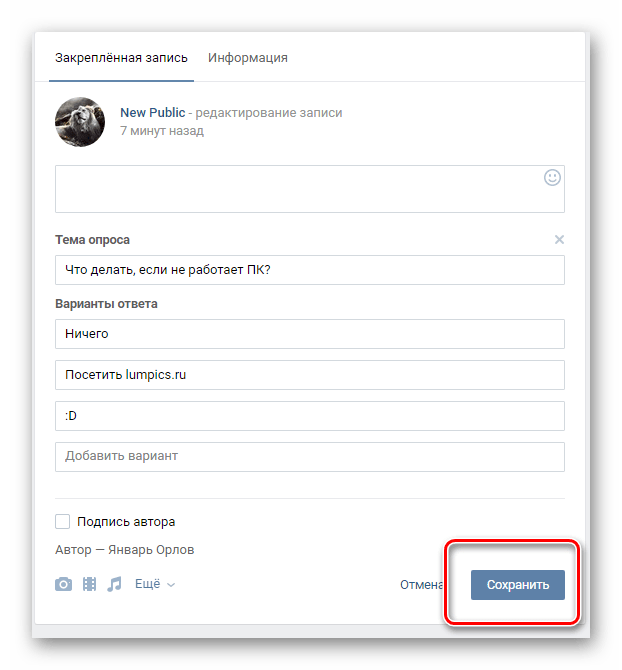
Настоятельно рекомендуется не производить значительного изменения анкет, в которых уже были выставлены голоса некоторых пользователей. Связано это с тем, что от подобных манипуляций существенно страдают показатели достоверности созданного опроса.
На данном этапе все действия, касающиеся опросов в группах ВКонтакте, заканчиваются. На сегодняшний день перечисленные методики являются единственными. Более того, для создания подобных форм не требуется использовать какие-либо сторонние дополнения, исключениями являются только решения вопроса как переголосовать в опросах.
Если у вас возникают сложности, мы всегда готовы вам помочь. Всего доброго!
 Наша группа в TelegramПолезные советы и помощь
Наша группа в TelegramПолезные советы и помощь
 lumpics.ru
lumpics.ru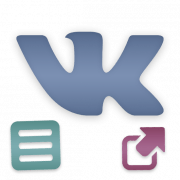

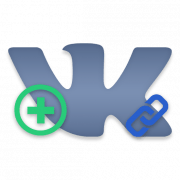
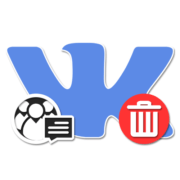
Возможно мой вопрос банален, но я никак не могу его решить. У меня есть группа ВК. Я хочу сделать точно такой же пост своей записи в другой публичной группе. При этом в моей группе данный пост содержит опрос, на который я хочу поставить ссылку при публикации записи в публичной группе. У меня никак не выходит получить прямую ссылку на мой опрос, а только код опроса, который не встает корректно в пост записи. Что подскажете сделать?
Скажите, пожалуйста, при создании ОПРОСА в группе ВК можно ли сделать так, чтобы голосовать имели право только подписчики группы, а не все подряд пользователи ВК. Это важно.
СПАСИБО
Здравствуйте. Изначально сам функционал создания опроса подобной возможности не предоставляет и повлиять на это никак нельзя. Однако вы можете попросту изменить тип сообщества на «Закрытое» или «Частное» до тех пор, пора не будет завершено голосование (если оно временное). После этого, по необходимости, можно без проблем вернуть все в изначальное состояние.
При таком раскладке новости и стена группы будут доступны только тем пользователям, что уже вступили в паблик или вступят позднее по факту вашего одобрения. Но учтите, на «Публичной странице» такое реализовать не получится, так как подобные паблики всегда открыты и в полной мере доступны всем пользователям ВКонтакте без исключений.
Также могут быть сложности с ограничениями доступности опроса, если кто-либо из подписчиков сделает репост в личные сообщения какому-нибудь своему другу, не вступившему в сообщество. В таком случае возможность голосования сохраняется даже без требований подписки на группу. Однако бывает такое редко и в сравнении с изначальной доступностью вариант вполне применимый.
Здравствуйте, мне необходимо создать опрос на несколько вопросов. примерно 10. как я могу это сделать? заранее спасибо
Здравствуйте явлюсь админом группы делаю опрос под предлагаемыми записями не ставится галочка на анонимном опросе, выкладываю свой пост, тогда все получается
Здравствуйте, недостаточно информации. Только что при проверке разных видов подготовки предложенного опроса к публикации везде доступна галочка «Анонимный опрос», работающая без проблем вне зависимости от предложившего запись пользователя. В связи с этим, скорее всего вы что-то неверно делаете.